لماذا لا يتصل جهاز الكمبيوتر الذي يعمل بنظام التشغيل Windows 7 و8 و10 بالإنترنت وكيفية إصلاحه؟
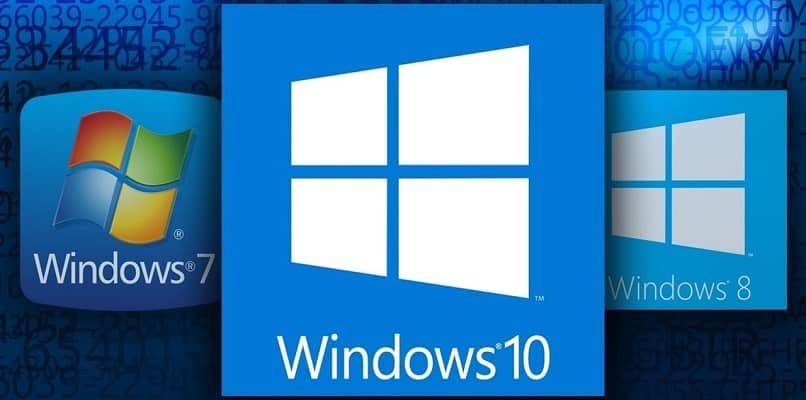
يعد الإنترنت اليوم أداة فعالة ومستخدمة على نطاق واسع في جميع أنحاء العالم، بل إنه ضروري جدًا في جوانب مهمة من الحياة. كما ترون، إنه أمر مهم، لذلك سنقدم لك هنا الحل لمشاكل الاتصال بالإنترنت في أنظمة التشغيل Windows 7، 8، 10.
ستغطي الطرق التي سيتم شرحها في هذه المقالة في الغالب اتصال Wi-Fi ، نظرًا لأن هذا هو الاتصال الأكثر استخدامًا في جميع أنحاء العالم. ومع ذلك، سنقدم بدائل حول كيفية التحقق من الاتصال عبر كابل Ethernet في الإصدارات الثلاثة من Windows.
حل الاتصال بالإنترنت في نظام التشغيل Windows 7
وفيما يلي نوضح كيفية حل مشكلة أعطال الإنترنت على جهاز الكمبيوتر الخاص بك خطوة بخطوة وبسهولة.
- تحقق من معدات الاتصال وإعدادات الكمبيوتر
- تأكد من تشغيل مودم الإنترنت وأن ضوء ADSL يشير إلى وجود اتصال بالإنترنت.
- أن تكون الكابلات متصلة بشكل صحيح ولم تتحرك من مدخلها.
- ثم انتقل إلى “لوحة التحكم – الكمبيوتر المحمول – Windows Mobility Center ” .
- راجع الآن قسم “الشبكة اللاسلكية” وتأكد من تنشيطها ، وإذا لم تقم بتنشيط الشبكة.
- تأكد من أن الكمبيوتر ليس في وضع “الطائرة” وبهذه الطريقة تكون قد قمت بفحص الاتصال يدويًا.
- ابحث في قائمة الشبكات عن تلك الموجودة في منطقتك المحلية واخترها، واكتب كلمة المرور واضغط على “موافق” وسوف تتصل بالإنترنت.
إذا لم يتم حل المشكلة، استخدم “Windows Fixer” ، لأنه سيخبرك بما يجب عليك فعله. لاستخدام هذا الخيار، انقر بزر الماوس الأيمن على أيقونة الشبكة وحدد “استكشاف الأخطاء وإصلاحها” وسيؤدي ذلك إلى إيقاف أي أخطاء وتصحيحها.
حل الاتصال بالإنترنت في نظام التشغيل Windows 8
وبعد ذلك نوضح كيفية حل مشكلة الانترنت في نسخة ويندوز 8، حاول تنفيذ الخطوات بعناية شديدة.
- أول شيء يجب عليك فعله هو التحقق من توصيل جهاز التوجيه والمودم بشكل صحيح. إذا كانت كذلك، فافصلها لمدة 30 ثانية تقريبًا ثم قم بتوصيلها مرة أخرى.
- تأكد من تنشيط Wi-Fi وأنك تستخدم الشبكة المحلية الصحيحة.
- في حالة استخدام كابل Ethernet، تأكد من عدم تلفه أو توصيله بالكمبيوتر.

- إذا كان متصلاً ولم يتم إرسال إشارة الإنترنت، فادخل إلى ” إعدادات الشبكة والإنترنت” ، وسيؤدي ذلك إلى فتح حالة الاتصال، وهناك يمكنك استخدام مستكشف الأخطاء ومصلحها.
- تأكد من عدم تفعيل خيار “وضع الطائرة”، إذا كان كذلك، قم بإلغاء تنشيطه.
- إذا كنت تتصل عبر شبكة Wi-Fi، فتحقق من اسم الشبكة وتأكد من إدخال كلمة المرور الصحيحة.
- وأخيرًا، قم بتحديث برنامج تشغيل الشبكة لنظام التشغيل Windows لتتمكن من استخدام الإنترنت.
حل الاتصال بالإنترنت في نظام التشغيل Windows 10
سنعلمك كيفية حل مشكلة اتصال الانترنت في الاصدار 10 من الويندوز ، خطوات الشرح هي نفس الاصدارات السابقة.
- إذا كنت ستقوم بالاتصال عبر شبكة Wi-Fi، فتأكد من تنشيطها. لمعرفة ذلك اضغط على أيقونة الشبكة في أسفل اليمين.
- إذا كنت تحاول فتح صفحة إنترنت، ولكنها لا تفتح، فحاول استخدام متصفح أو محرك بحث آخر.
- تأكد من أن جهاز توجيه الإنترنت أو المودم نشط ، أي أن الكابلات متصلة بشكل صحيح.
- حاول استخدام “مستكشف الأخطاء ومصلحها” في Windows لأنه يتولى إجراء التعديلات والتصحيحات اللازمة. وفي كثير من الحالات يخبرك بما يجب عليك فعله لإصلاح مشكلة الإنترنت.
- يمكنك أيضًا استخدام الأمر لإعادة ضبط نظام شبكة الإنترنت وإعادة هيكلته.
- اضغط على Windows + R وعند فتح مربع “Run”، اكتب “cmd” ثم اضغط على “ok”.
- عند الخروج من نافذة موجه الأوامر ، اكتب الأمر “nest>int>ip>reset” ثم اضغط على “Enter”، وانتظر حتى يتم التصحيح وأعد تشغيل الكمبيوتر.

أبرزت هذه المقالة أساسيات استكشاف مشكلات الاتصال وإصلاحها ، لذا ننصحك بزيارة دعم Microsoft . هذا النظام الفني جيد جدًا وسيساعدك على حل المشكلات الأخرى لنظام Windows.








